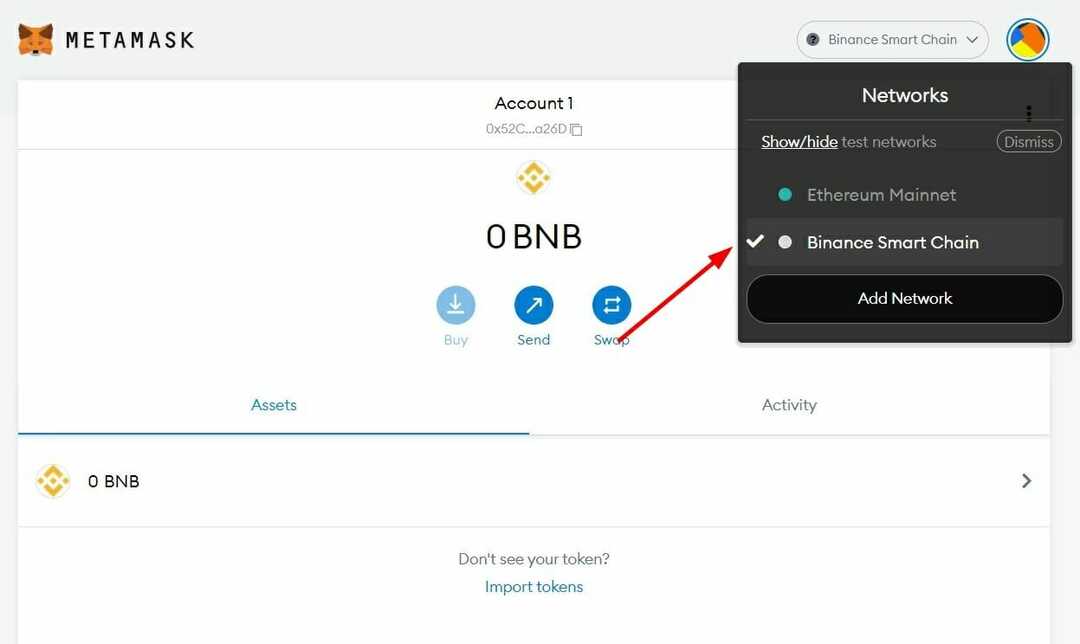- Gli utenti del portafoglio crittografico MetaMask hanno segnalato alcuni problemi nel recente passato.
- Uno di questi è non essere in grado di connettere MetaMask a ganache.
- In questa guida abbiamo menzionato alcune soluzioni efficaci che ti aiuteranno a risolvere il problema.

- VPN integrata per aiutarti a navigare in sicurezza
- Modalità di blocco degli annunci integrata per caricare le pagine più velocemente
- Messaggero Facebook e WhatsApp inclusi
- Interfaccia utente personalizzabile con Dark Mode
- Modalità risparmio batteria, convertitore unità, strumento snapshot, notiziario, sincronizzazione cross-device e altro ancora
- Scarica Opera
La tua MetaMask non si connette a Ganache? Se questo è il caso e stai cercando soluzioni, allora sei nel posto giusto.
Perché in questa guida, abbiamo elencato le soluzioni collaudate che hanno aiutato gli utenti a risolvere il problema di MetaMask che non si collegava a Ganache.
Ganache, per chi non lo sapesse, fa parte dell'ecosistema Truffle Suite, che è uno strumento di fascia alta pensato per eseguire la propria blockchain locale sia per lo sviluppo di Ethereum che di dApps.
Esistono due diverse versioni di Ganache, Ganache UI che è l'applicazione desktop e la seconda è lo strumento da riga di comando chiamato Ganache-CLI. I due motivi principali per utilizzare Ganache sono risparmiare tempo e risparmiare denaro risparmiando la tariffa del gas.
Quindi, in parole semplici, MetaMask si sposa bene con Ganache per distribuire contratti, sviluppare dApp ed eseguire test. E se MetaMask non si connette a Ganache, tutti questi processi diventano problematici. Troverai le soluzioni in questa guida, per risolvere il problema e collegare MetaMask a Ganache. Diamo un'occhiata.
Perché MetaMask non si connette a Ganache?
Per più utenti che eseguono MetaMask sul proprio browser ed eseguono Ganache-CLI, il browser continua a dire Ops! Qualcosa è andato storto.
Gli utenti hanno anche segnalato di non aver modificato una singola impostazione e questo problema ha iniziato a manifestarsi dal nulla.
Bene, dopo un'attenta ricerca, siamo stati in grado di elencare alcuni dei possibili motivi per cui potresti imbatterti in MetaMask che non si collega al problema di Ganache, che puoi trovare di seguito:
- Browser incompatibile
- Il server MetaMask è inattivo
- I dati di navigazione sono in conflitto
- Il browser non è aggiornato
- Problemi di connessione a Internet
- L'account MetaMask è problematico
Inoltre, possono esserci altri problemi tecnici che possono causare determinati problemi con MetaMask. Fortunatamente, questa guida potrebbe aiutarti a risolvere il problema in questione.
Cosa posso fare se MetaMask non si connette a Ganache?
1. Riavvia il browser
La prima cosa che puoi fare prima di provare alcune soluzioni complesse è riavviare il browser e vedere se questo risolve il problema o meno.
Ci sono possibilità che ci sia un bug del browser che sta causando la mancata connessione di MetaMask a Ganache. In tal caso, puoi semplicemente riavviare il browser e vedere se questo aiuta.
2. Passa a un altro browser
Diversi utenti hanno segnalato che Google Chrome è il colpevole qui. In particolare, per molti utenti il passaggio da Google Chrome a Firefox o al browser Brave ha risolto il problema di MetaMask che non si collegava al problema della ganache.
Tuttavia, se desideri comunque utilizzare Google Chrome per utilizzare MetaMask, ti consigliamo di disinstallarlo e reinstallarlo di nuovo.
Se sei confuso su quale browser scegliere, puoi consultare la nostra guida sul i migliori browser che puoi utilizzare sul tuo PC Windows 11.
La versione Windows 11 di Opera racchiude tutto ciò di cui hai bisogno in un browser, comprese le soluzioni intelligenti per bookmarking, spazi di lavoro personalizzati, tonnellate di componenti aggiuntivi, tecnologie anti-tracking e VPN e social media integrazioni.
⇒ Ottieni Opera
3. Il server MetaMask è inattivo

Suggerimento dell'esperto: Alcuni problemi del PC sono difficili da affrontare, soprattutto quando si tratta di repository danneggiati o file Windows mancanti. Se hai problemi a correggere un errore, il tuo sistema potrebbe essere parzialmente danneggiato. Ti consigliamo di installare Restoro, uno strumento che eseguirà la scansione della tua macchina e identificherà qual è l'errore.
Clicca qui per scaricare e iniziare a riparare.
Se i server ufficiali di MetaMask stanno affrontando alcune difficoltà tecniche, non solo ti imbatterai in MetaMask che non si connette al problema di Ganache, ma anche molti altri problemi. Spesso il problema non è dalla tua parte ma dalla fine di MetaMask.
Puoi visitare il Pagina di stato MetaMask. Qui, se scopri che uno dei servizi non è attivo, dovresti attendere la disponibilità del servizio.
4. Svuota la cache del browser
- Avvia il browser web.
- Clicca sul 3 punti icona del menu.
- Vai a Altro > Cancella dati di navigazione. In alternativa, puoi anche fare clic Ctrl + Spostare + Del pulsanti sulla tastiera per aprire il Cancella dati di navigazione finestra.

- Sotto il Cancella dati di navigazione finestra, assicurati di selezionare le caselle accanto a Cookie e altri dati del sito e Immagini e file memorizzati nella cache opzioni.

- premi il Elimina i dati pulsante.
I file memorizzati nella cache sono file temporanei che un'app memorizza per ricordare determinate impostazioni ad essa correlate. Tuttavia, per un periodo di tempo, se questi dati della cache non vengono eliminati, possono causare un malfunzionamento dell'app, nel nostro caso del browser web.
Ciò darà origine a molteplici problemi come MetaMask che non si connette a Ganache. Quindi, segui semplicemente i passaggi precedenti per cancellare i dati di navigazione dal tuo browser web e verificare se questo risolve il problema o meno.
5. Modifica la chiave privata Ganache
- Apri il Ganache app desktop blockchain o Ganache-CLI riga di comando sul tuo PC.
- Fare doppio clic su uno qualsiasi degli indirizzi mostrati nell'interfaccia utente di Ganache.

- Copia il chiave privata del conto desiderato.

- Aprire MetaMaschera.
- Vai a Impostazioni > Rete.
- Clicca su Aggiungi rete.
- Dai un nome qualsiasi alla rete.
- Nel URL RPC casella, copiare il Collegamento URL RPC mostrato in Ganache.

- Inserisci il ID catena come 1337.
- accedere ET come la Simbolo di valuta.
- Clicca su Salva.
- Creare un nuovo account.
- Nel Seleziona Tipo menu a tendina, scegli Chiave privata.

- Incolla la chiave privata che hai copiato da Ganache. Puoi verificare se MetaMask si è connesso correttamente a Ganache o meno.
Se questo non funziona, puoi provare a utilizzare una chiave privata diversa e seguire gli stessi passaggi sopra menzionati, ed eventualmente risolvere il problema a portata di mano.
- 10 modi per correggere l'errore MetaMask che non si collega a OpenSea
- Come risolvere il problema di MetaMask non funzionante?
- 8 migliori software per creare arte NFT ed esprimere te stesso
- FIX: MetaMask non si connette a Ledger
6. Riaccedere a MetaMask
- Aprire MetaMaschera sul tuo browser web.
- Clicca sul tuo profilo icona.
- premi il Serratura pulsante.

- Aspetta un po' e poi accedere nuovamente a MetaMask e vedere se questo risolve il problema o meno.
Durante la tua precedente sessione di navigazione, è probabile che alcuni file importanti siano correlati a MetaMask l'estensione non è stata caricata, motivo per cui si verificano problemi come la mancata connessione di MetaMask problema Ganache.
In tale scenario, ti consigliamo di disconnetterti dalla sessione corrente, riavviare il browser e accedere nuovamente per vedere se ciò risolve il problema o meno.
C'è qualcos'altro che posso provare a risolvere MetaMask che non si collega al problema di Ganache?
Se nessuna delle soluzioni di cui sopra ha funzionato nel risolvere il problema di MetaMask che non si connette a Ganache, allora abbiamo alcuni suggerimenti aggiuntivi nel nostro arsenale che puoi provare.
➡ Reimposta l'account MetaMask
- Aprire il tuo browser web.
- Clicca sul Icona dell'estensione MetaMask.
- Selezionare Impostazioni.
- Vai a Avanzate.
- Scorri verso il basso e clicca su Reimposta account.

- Rilancio il tuo browser.
➡ Contatta MetaMaskSupporto
Puoi anche provare a contattare il supporto MetaMask per assistenza. MetaMask è affidabile criptovaluta portafoglio ed è noto per un buon supporto clienti. Se stai affrontando questo o qualsiasi altro problema con il portafoglio, puoi contattarli visitando il Pagina di supporto MetaMask.
Puoi metterti in contatto con il team, dire loro la tua domanda ed eventualmente ottenere una soluzione per risolvere il problema in questione.
➡ Controlla la tua connessione Internet
Internet è l'aspetto più cruciale dell'utilizzo di MetaMask. Se per qualsiasi motivo, la tua connessione Internet sta riscontrando problemi, devi riavviare il router e ricollegarlo per vedere se questo risolve il problema.
Anche dopo averlo fatto, se ciò non aiuta, puoi contattare il tuo ISP e far controllare la tua connessione Internet per farlo funzionare.
Eccolo qui da noi in questa guida. Facci sapere nei commenti qui sotto quale delle soluzioni di cui sopra ti ha aiutato a risolvere il problema di MetaMask che non si connette a Ganache.
 Hai ancora problemi?Risolvili con questo strumento:
Hai ancora problemi?Risolvili con questo strumento:
- Scarica questo strumento di riparazione del PC valutato Ottimo su TrustPilot.com (il download inizia su questa pagina).
- Clic Inizia scansione per trovare problemi di Windows che potrebbero causare problemi al PC.
- Clic Ripara tutto per risolvere i problemi con le tecnologie brevettate (Sconto esclusivo per i nostri lettori).
Restoro è stato scaricato da 0 lettori questo mese